Bạn đang xem bài viết Cách thêm chữ ký Email trong ứng dụng Outlook mới trên Windows 11 tại Pgdphurieng.edu.vn bạn có thể truy cập nhanh thông tin cần thiết tại phần mục lục bài viết phía dưới.
Ứng dụng Outlook đã trở thành một trong những ứng dụng email phổ biến nhất trên nền tảng Windows. Với giao diện và tính năng được cải tiến, phiên bản mới trên Windows 11 mang đến nhiều tính năng hữu ích, bao gồm khả năng thêm chữ ký cá nhân vào email của bạn. Chữ ký email không chỉ là một phần quan trọng trong việc xác định danh tính của người gửi, mà còn giúp tạo dấu ấn chuyên nghiệp và nêu rõ thông tin liên hệ. Trong bài viết này, chúng ta sẽ tìm hiểu cách thêm chữ ký email trong ứng dụng Outlook mới trên hệ điều hành Windows 11.
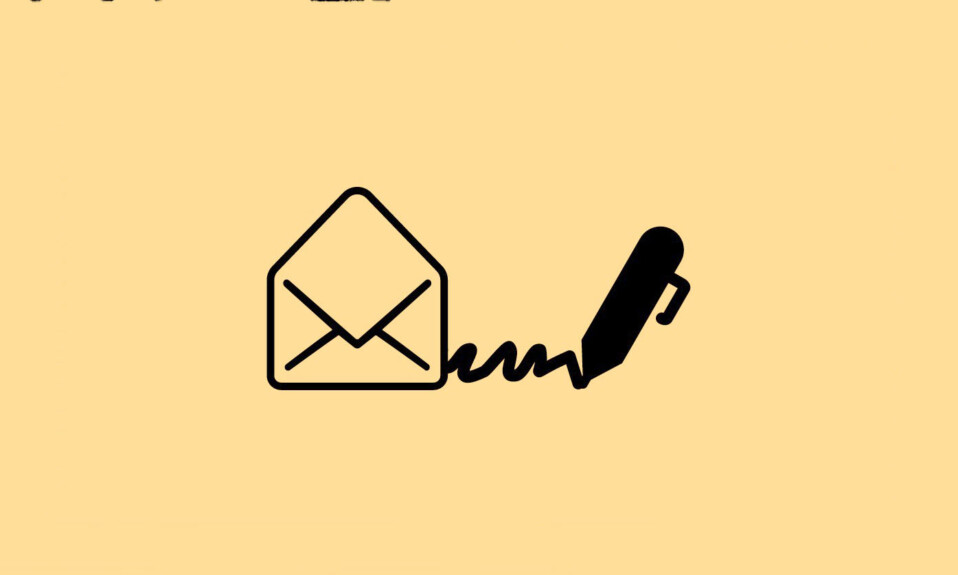
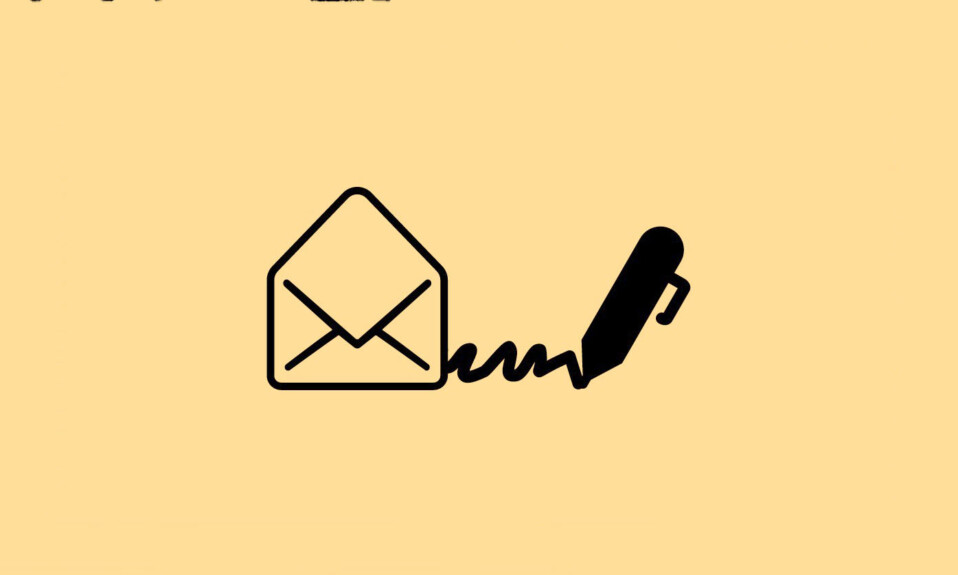
Chữ ký email là một phần quan trọng để gửi Email chuyên nghiệp. Tuy nhiên, việc chèn / update chữ ký email thực sự quan trọng vì có một phần thông tin lỗi thời như số liên lạc, chức danh công việc hoặc thông tin liên quan đến tổ chức của bạn có thể là một thảm họa.
Mặc dù việc cập nhật chữ ký của bạn trên Outlook không phải là vấn đề lớn, nhưng với những thay đổi gần đây đối với giao diện của nó, bạn có thể gặp khó khăn khi tìm cài đặt cho nó. Nhưng với hướng dẫn này bên cạnh, bạn sẽ có thể làm điều đó trong nháy mắt. Vì vậy, hay thực hiện ngay bây giơ.
Cập nhật chữ ký email từ Cài đặt chung
Cập nhật chữ ký email của bạn từ ứng dụng Outlook mới trong Windows 11 là một nhiệm vụ nhanh chóng. Trước tiên, hãy vào Menu Bắt đầu và nhập ‘Outlook.’ Sau đó, từ kết quả tìm kiếm, nhấp vào ô ‘Outlook’.
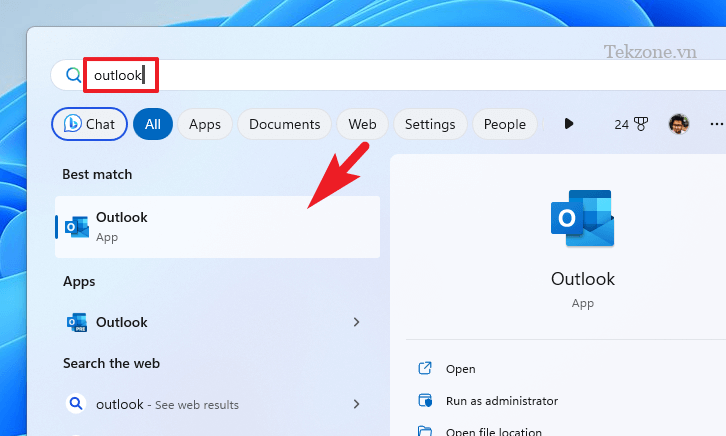
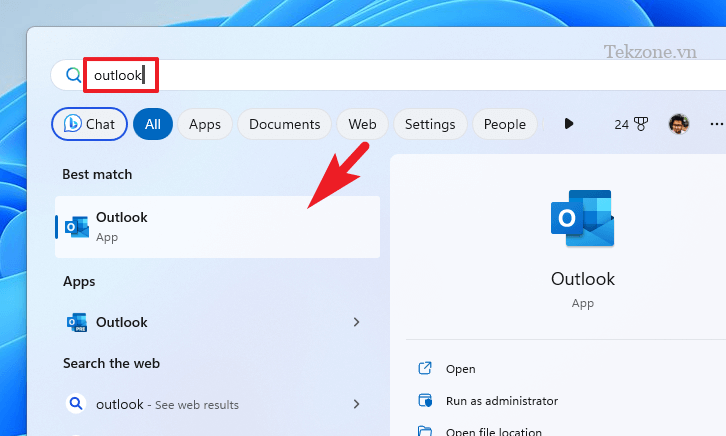
Sau đó, nhấp vào biểu tượng ‘bánh răng’ ở góc trên cùng bên phải để tiếp tục. Điều này sẽ mở ra một cửa sổ mới trên màn hình của bạn.
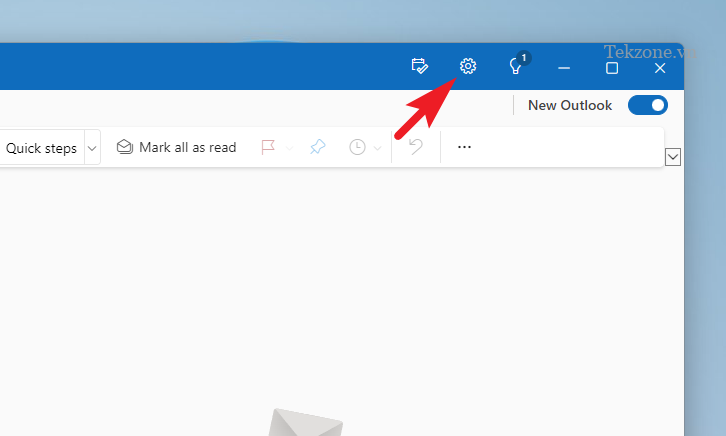
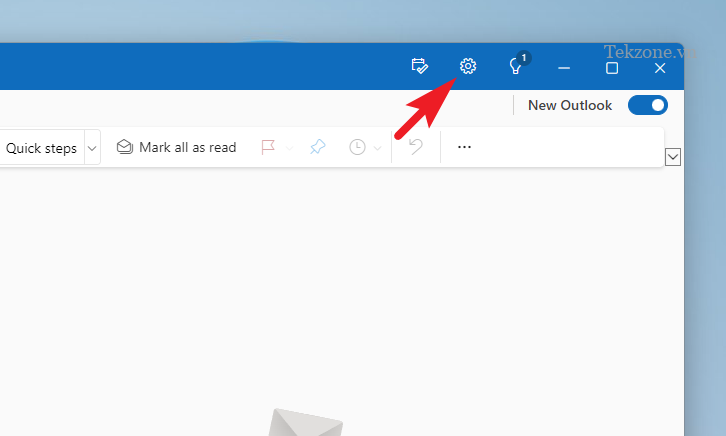
Trên cửa sổ cài đặt, đảm bảo rằng bạn đã chọn tab ‘Tài khoản’ từ menu bên trái. Tiếp theo, nhấp vào tùy chọn ‘Chữ ký’ trong phần Tài khoản email.
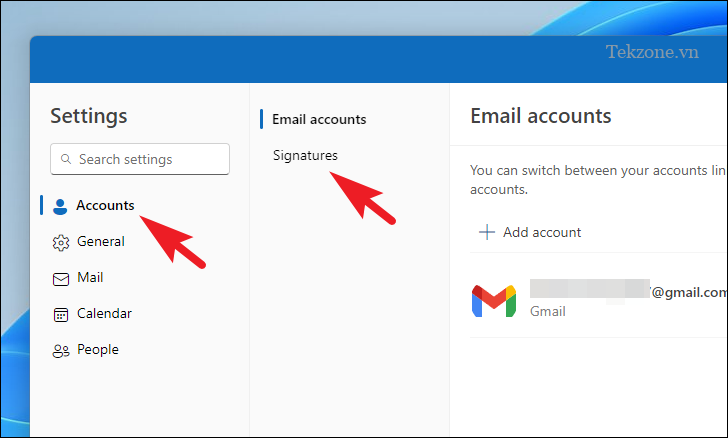
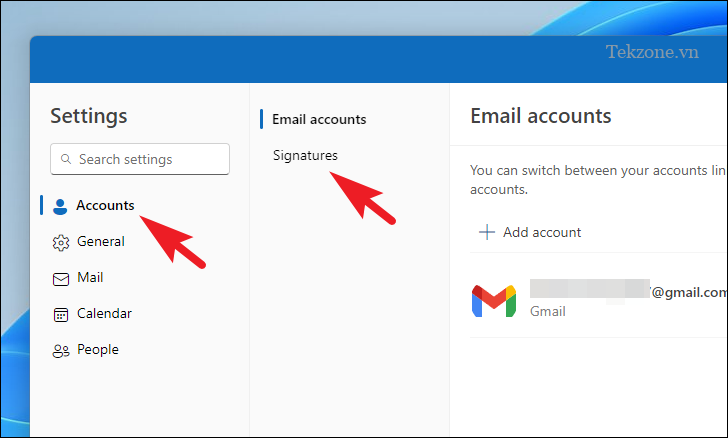
Trên màn hình tiếp theo, nhấp vào danh sách thả xuống và chọn chữ ký bạn muốn cập nhật.
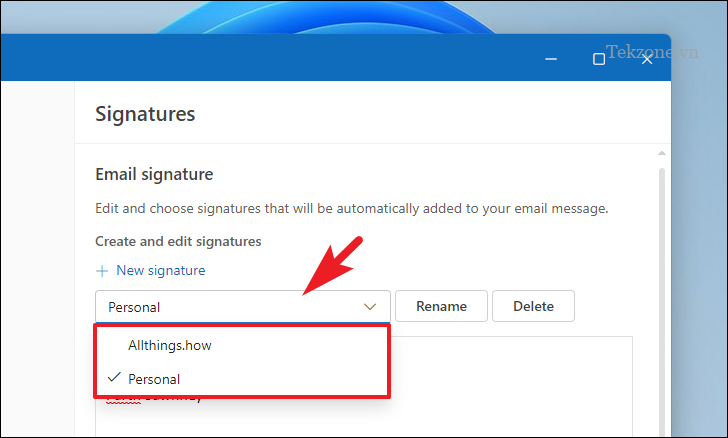
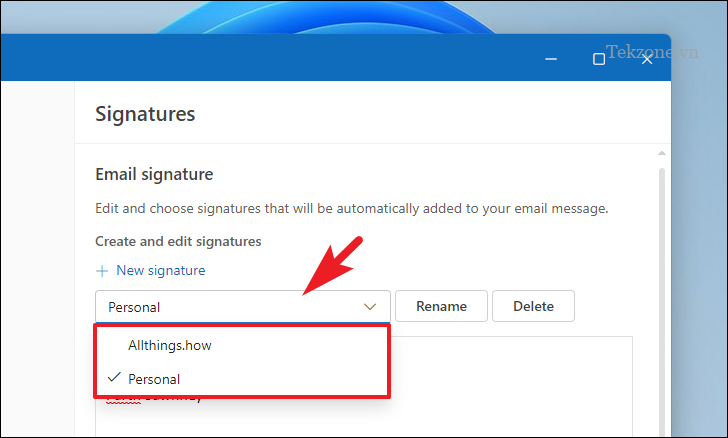
Tiếp theo, thực hiện các thay đổi đối với chữ ký bằng cách sử dụng vùng văn bản được cung cấp. Trong trường hợp bạn cũng muốn thay đổi tên chữ ký, hãy nhấp vào nút ‘Đổi tên’ bên cạnh danh sách thả xuống. Sau khi hoàn tất, nhấn nút ‘Lưu’.
Lưu ý: Đảm bảo bạn đã chọn đúng chữ ký trong danh sách thả xuống ‘Dành cho thư mới’.
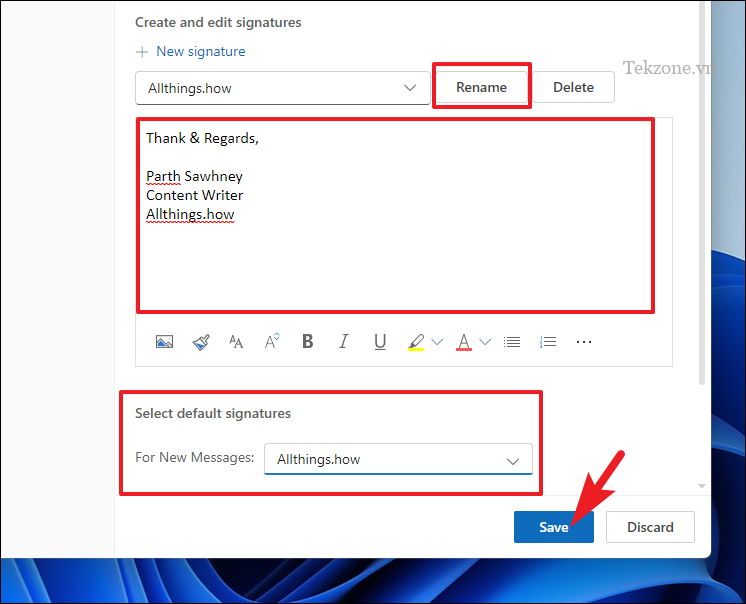
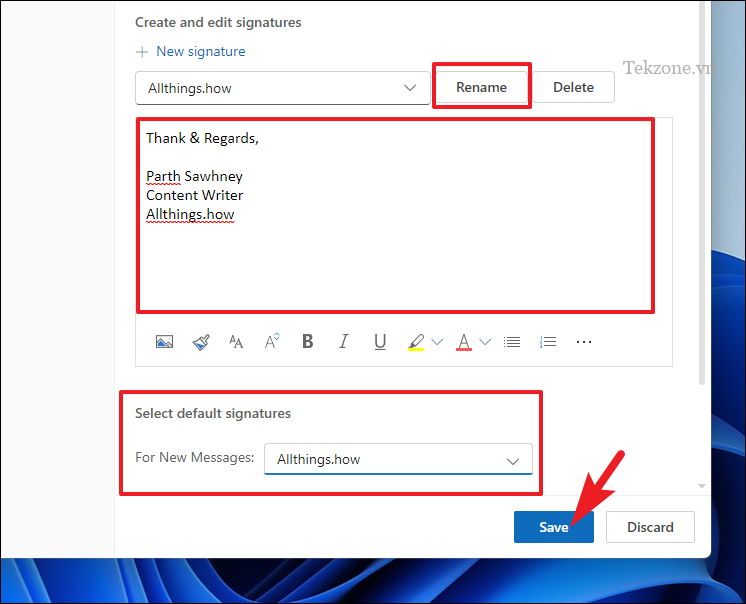
Đó là nó. Mọi thư bạn gửi từ nay trở đi sẽ có chữ ký được cập nhật.
Chữ ký email là một phần thông tin nhỏ nhưng rất hữu ích trong một email chuyên nghiệp. Nó có thể không thực hiện hoặc phá vỡ thỏa thuận của bạn, nhưng thông tin lỗi thời trên đó chắc chắn sẽ để lại ấn tượng khó chịu trong miệng người nhận.

Trên hệ điều hành Windows 11, việc thêm chữ ký Email vào ứng dụng Outlook mới không chỉ giúp bạn tạo ấn tượng chuyên nghiệp mà còn mang lại nhiều lợi ích về mặt truyền thông và xác thực. Bài viết đã trình bày chi tiết các bước thực hiện để bạn có thể dễ dàng thêm chữ ký vào email của mình.
Đầu tiên, bài viết đã hướng dẫn bạn mở ứng dụng Outlook mới trên Windows 11. Sau đó, nó đi vào các bước để truy cập vào cài đặt chữ ký. Bài viết cũng đã đề cập đến việc tạo và chỉnh sửa chữ ký, bao gồm việc thêm văn bản, hình ảnh và liên kết. Ngoài ra, bài viết đã giải thích cách tùy chỉnh vị trí và định dạng chữ ký để phù hợp với mong muốn của bạn.
Bài viết cung cấp một hướng dẫn rõ ràng, chi tiết và dễ hiểu để bạn có thể thực hiện thao tác một cách dễ dàng. Ngoài ra, bài viết cũng đã đưa ra một số lưu ý quan trọng để bạn có thể tận dụng tốt nhất tính năng chữ ký trong Outlook mới.
Tóm lại, việc thêm chữ ký Email trong ứng dụng Outlook mới trên Windows 11 là một phương pháp hữu ích để tạo dấn ấn, ghi nhận thương hiệu và xác thực người gửi. Với hướng dẫn chi tiết trong bài viết, bạn sẽ có thể thực hiện việc này một cách dễ dàng và hiệu quả.
Cảm ơn bạn đã xem bài viết Cách thêm chữ ký Email trong ứng dụng Outlook mới trên Windows 11 tại Pgdphurieng.edu.vn bạn có thể bình luận, xem thêm các bài viết liên quan ở phía dưới và mong rằng sẽ giúp ích cho bạn những thông tin thú vị.
Nguồn: https://tekzone.vn/7174/cach-them-chu-ky-email-trong-ung-dung-outlook-moi-tren-windows-11/
Từ Khoá Tìm Kiếm Liên Quan:
1. Thêm chữ ký Email trong Outlook trên Windows 11
2. Cách tạo chữ ký Email trong Outlook mới trên Windows 11
3. Hướng dẫn thêm chữ ký vào Email trong Outlook trên Windows 11
4. Tạo chữ ký điện tử trong ứng dụng Outlook mới trên Windows 11
5. Bước thêm chữ ký vào Email trong Outlook mới trên Windows 11
6. Cách đặt chữ ký vào Email trong Outlook trên Windows 11
7. Thủ thuật thêm chữ ký Email trong ứng dụng Outlook trên Windows 11
8. Hướng dẫn tạo chữ ký điện tử trong Outlook mới trên Windows 11
9. Bước thêm chữ ký vào Email trong ứng dụng Outlook mới trên Windows 11
10. Cách đặt chữ ký Email trong Outlook trên Windows 11

